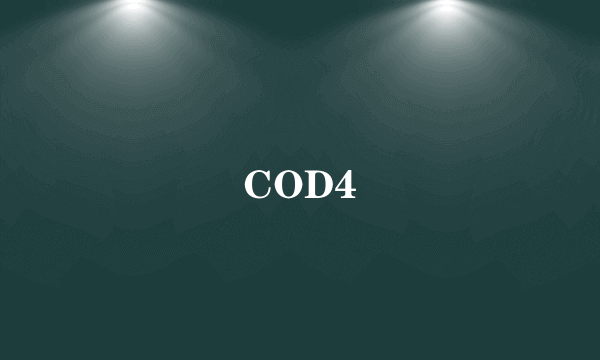
2022年是使命召唤4出现的第15年,也是我打PROMOD的第9年。我觉得使命召唤4是我心中最经典也是最具有竞技性的FPS游戏。这9年我经历了三个战队,非常多的队友,也认识了国内外很多厉害的玩家,我也在不停的学习,吸收和摸索,一点点的进步。虽然说2022年COD4玩家数量大不如从前,但是依然有人在坚持,在延续这个经典的老游戏。
2022年新年水友赛是CD举办的一个线上赛事,也是在新年之际重新燃起大家队COD4的热情,对于我来说这是一个重要的转折,我加入B站,我也希望更多的人加入COD4,重新燃起经典之做,我现在每天也会和以前的队友,朋友们一起约战国外打SD5V5的比赛,慢慢积攒粉丝,做一些比赛的录像和教程希望大家一起加入进来。
现在要开始说正事了!
最近有粉丝让我出一些怎么下载联机的教程,我录了一个视频然后发现不够详细,所以我今天做一期专栏来详细讲一下。
第一步:下载途径
目前使用的游戏版本是20.1版本英文端( 中文端老旧很多服务器不支持所以建议都是用英文端或者正版 ),所以这里分两个方式
1,steam下载正版,国区,阿根廷,或者其他的大家有经济条件的自己寻找最便宜的购买下载,这里我就不多做介绍了。steam正版玩家可以直接进入 第三步
2,加入我的粉丝群 818042883 ,有人说搜不到群,我在处理这个,我先把群二维码放在这里大家搜不到的先扫码。我上传了 英文端的游戏 还有 20.1升级补丁包 , 序列号生成器
第二步:如何使用补丁包
下载文件 1,下载这三个文件
Call of Duty.4 rar 是英文端游戏文件
cod4x_client_20_1.zip 是20.1升级补丁包
cod4序列号生成器.exe
2,游戏存放到自己的自定义位置(不要放在C盘)。补丁放进游戏根目录
cod4-client-manualinstall_20.0放在游戏根目录 注:有些人说下载的游戏文件跟我这里面文件不一样,这个没关系的,我是正版游戏不需要打补丁,这里只是作为教程,群里下载的那个按我这个流程来就OK了,不需要其他操作。
3,打开补丁文件夹 cod4-client-manualinstall_20.0 运行 install 文件按任意键完成升级并关闭窗口。
双击运行此文件 按任意键继续完成升级,关闭窗口
右下角显示20.1就升级成功 第三步:进入游戏输入序列号进行设置
1,打开下载好的序列号生成器文件( 放在游戏根目录或者任何地方都可以 )
正版请跳过序列号这一步,正版自带序列号
点击Generate CD key可以重新摇个号 2,在游戏里输入序列号( 需手动输入不能复制粘贴 )
options进入设置 按顺序来就行了 因为我的是正版CDKEY,在此打码处理
3,中英文对照,大家设置一下游戏参数( 不包括原版装备和技能介绍 )
游戏界面 游戏界面 建议按照我的设置或者按照个人喜好
选项设置-图像
选项设置-图像
选项-材质设定 选项-材质设定 选项-声音 选项-声音 voice chat 是语音聊天没什么用就不截图了
选项-游戏选项 选项-游戏选项 Player Name名字这里讲一下,英文端如果使用中文名进入服务器会变成乱码,所以这里大家取名建议都用英文或者加数字这样子。如果你是steam登录的游戏,游戏名字会变成steam名字,中文steam名同理变成乱码。
Optimal System Settings 是最佳系统设定,建议不点
控制选项-视角 控制选项-视角 控制选项-移动 控制选项-移动 控制选项-战斗 控制选项-战斗 这里注意 切换瞄准(Toggle Aim Down the Sight) 和 长按瞄准(Aim Down the Sight) , 大家根据个人习惯,建议长按
控制选项-操作 控制选项-操作 控制选项-联机游戏控制 控制选项-联机游戏控制 Set Default Controls 恢复默认值
第四步:联机(中英文对照)
资源那一栏可以切换 本地、收藏夹、因特网ATVI ;游戏类型选择 所有 。
1,服务器筛选列表
按照我这样设置 按照我这样设置 如果不按照我这样设置可能有些服务器刷不出来。
2,因特网AVTI
有喜欢经常玩的服务器单击服务器然后点击加入最爱收藏 有喜欢经常玩的服务器单击服务器然后点击加入最爱收藏 常见游戏模式
Team Deathmatch 是 团队死亡竞技模式(多人竞技)
Search and Destroy 是 搜索与摧毁模式(下包拆包)
Free for all 是 死亡竞技模式(个人竞技)
codjumper 是 使命召唤跳跃模式(圆弧跳)
服务器信息你可以在里面看 服务器名字、IP地址、服务器版本、模组、服务器所在地 等服务器信息
服务器信息 服务器信息 服务器信息 服务器信息
3,收藏夹
收藏夹列表 收藏夹列表
加入收藏夹方式
1) 在因特网里面加入
2) 如果你知道服务器IP,点击New Favorite(新游戏名)
注:游戏模组一般进服务器就会自己下载
第五步:延迟高怎么办
国内目前有两三个服务器,都可以在因特网刷新出来,大家可以在服务器信息看服务器的所在位置。PING越低就是离你越近的服务器。
国内的服务器和邻近的比如日本,斯里兰卡等部分服务器不需要开加速器,具体看PING值。如果你离得远PING值还是很高,有经济条件的建议使用 奇游加速器 ,奇游的效果比较好。我们在新加坡、斯里兰卡都会获得比较低的PING值。游戏搜索 使命召唤系列 ,节点使用 全球服 就行了
选择使命召唤系列全球服节点 传送门
视频版教程
猫岛酱Chairman 个人主页
最后这里再告诉大家一些常用的基本代码和控制台如何使用
“~”波浪号键 调出控制台,主界面和游戏里面都可以 “shift+~” 调出控制台详细列表
“~”控制台 “shift+~”详细列表 所有的代码前面必须加 “/” 蓝色标记代表可以修改的数值
/cg_fov 80 游戏视距
/cg_drawfps 1 显示FPS
/com_maxfps 250 FPS最大值250(如果你游戏锁帧请输入这个)
/r_fullscreen 1 全屏模式(0是窗口模式)
/vid_restart (上一个代码输入完输入这个就会启用)
切换FPS代码,可自己根据喜好更改
/bind x toggle com_maxfps 125 250 333 按X切换,125、250、333fps
/bind mwheelup com_maxfps 333 滚轮下滑切换333fps
/bind mwheeldown com_maxfps 250 滚轮上滑切换250fps
/bind mouse3 com_maxfps 125 鼠标中键切换250fps
控制台直接输入IP地址可以直接进入服务器
例如: /connect 111.111.1.11:28960
最后祝大家玩的开心,玩的牛逼!!!
标签:COD4















